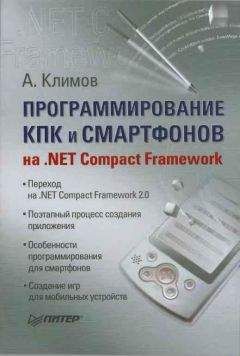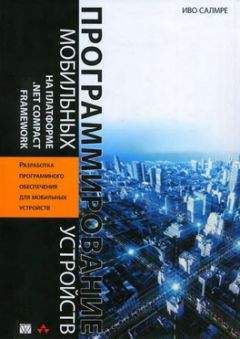□ Убить — закрывает процесс;
□ О программе — выводит информацию об авторе программы;
□ Готово — закрывает программу. Внешний вид этого меню показан на рис. 7.6.
Рис. 7.6. Команды меню для правой кнопки
При активации основной формы MainForm программа получает список запущенных программ при помощи процедуры fillTaskList, код которой приведен в листинге 7.24.
Листинг 7.24
private void fillTaskList() {
Cursor.Current = Cursors.WaitCursor;
// Получим список запущенных приложений
windows = WindowHelper.EnumerateTopWindows();
// Заполняем ListView
ListViewItem lvi;
listView.BeginUpdate();
listView.Items.Clear();
foreach(Window w in windows) {
lvi = new ListViewItem(w.ToString());
listView.Items.Add(lvi);
}
listView.EndUpdate();
if (listView.Items.Count > 0) {
listView.Items[0].Selected = true;
listView.Items[0].Focused = true;
}
Cursor.Current = Cursors.Default;
}
Данная процедура использует класс WindowHelper, который позволяет получить информацию о запущенных приложениях. В листинге 7.25 приведен код метода EnumerateTopWindows, который находит все окна запущенных в системе приложений.
Листинг 7.25
public static Window[] EnumerateTopWindows() {
ArrayList windowList = new ArrayList();
IntPtr hWnd = IntPtr.Zero;
Window window = null;
// Получим первое окно
hWnd = GetActiveWindow();
hWnd = GetWindow(hWnd, GW_HWNDFIRST);
while(hWnd != IntPtr.Zero) {
if (IsWindow(hWnd) && IsWindowVisible(hWnd)) {
IntPtr parentWin = GetParent(hWnd);
if ((parentWin == IntPtr.Zero)) {
int length = GetWindowTextLength(hWnd);
if (length > 0) {
string s = new string('�', length + 1);
GetWindowText(hWnd, s.length + 1);
s = s.Substring(0, s.IndexOf('�'));
if (s != "Tray" && s != "Start" && s != "Task Manager") {
window = new Window();
window.Handle = hWnd;
window.Text = s;
windowList.Add(window);
}
}
}
}
hWnd = GetWindow(hWnd, GW_HWNDNEXT);
}
return (Window[])windowList.ToArray(typeof(Window));
}
В этом методе вызываются функции Windows API, с помощью которых можно получить список всех открытых окон. Все обнаруженные окна добавляются в список, если они удовлетворяют некоторым условиям. Добавляемые окна не должны иметь родительских окон, они должны быть видимыми и иметь заголовок. При этом сам Диспетчер задач не должен попасть в этот список. Все остальные окна записываются в массив.
Активация и закрытие приложения
Для активации запущенного приложения вызывается функция Windows API SetForegroundWindow, которая использует дескриптор окна. Для закрытия приложения используется функция SendMessage с соответствующим сообщением закрытия WM_CLOSE. Для закрытия сразу всех окон можно использовать функцию Windows API SHCloseApps, которая закрывает все запущенные программы, кроме самого Диспетчера задач. Код, выполняющий эти действия, приведен в листинге 7.26.
Листинг 7.26
public static void ActivateWindow(IntPtr hWnd) {
// Активируем приложение
SetForegroundWindow(hWnd);
}
public static void CloseWindow(IntPtr hWnd) {
// Закрываем приложение
SendMessage(hWnd, WM_CLOSE, 0, 0);
}
public static void CloseApps() {
// Закрываем все приложения
SHCloseApps(int.MaxValue);
}
Для отображения списка процессов используется функция, код которой приведен в листинге 7.27.
Листинг 7.27
private void fillProcessList() {
Cursor.Current = Cursors.WaitCursor;
// Получаем список запущенных процессов
processes = Process.GetProcesses();
// Заполняем ListView
ListViewItem lvi;
listView.BeginUpdate();
listView.Items.Clear();
foreach (Process p in processes) {
lvi = new ListViewItem(p.ProcessName);
//lvi.SubItems.Add("ID");
listView.Items.Add(lvi);
}
listView.EndUpdate();
if (listView.Items.Count > 0) {
listView.Items[0].Selected = true;
listView.Items[0].Focused = true;
}
Cursor.Current = Cursors.Default;
}
Список активных процессов извлекается при помощи класса Process. Основой класса является метод GetProcesses, приведенный в листинге 7.28.
Листинг 7.28
public static Process[] GetProcesses() {
ArrayList procList = new ArrayList();
IntPtr handle = CreateToolhelp32Snapshot(TH32CS_SNAPPROCESS, 0);
if ((int)handle > 0) {
try {
PROCESSENTRY32 peCurrent;
PROCESSENTRY32 pe32 = new PROCESSENTRY32();
byte[] peBytes = pe32.ToByteArray();
int retval = Process32First(handle, peBytes);
while(retval == 1) {
peCurrent = new PROCESSENTRY32(peBytes);
Process proc =
new Process(new IntPtr((int)peCurrent.PID), peCurrent.Name,
(int)peCurrent.ThreadCount, (int)peCurrent.BaseAddress);
procList.Add(proc);
retval = Process32Next(handle, peBytes);
}
} catch(Exception ex) {
throw new Exception("Exception: " + ex.Message);
}
CloseToolhelp32Snapshot(handle);
return (Process[])procList.ToArray(typeof(Process));
} else {
throw new Exception("Unable to get processes!");
}
}
С помощью данного метода можно узнать детальную информацию о каждом процессе.
Чтобы закрыть процесс, используется метод Kill, код которого приведен в листинге 7.29.
Листинг 7.29
public void Kill() {
IntPtr hProcess;
hProcess = OpenProcess(PROCESS_TERMINATE, false, (int) processId);
if (hProcess != (IntPtr) INVALID_HANDLE_VALUE) {
bool bRet;
bRet = TerminateProcess(hProcess, 0);
CloseHandle(hProcess);
}
}
Данный метод также использует вызовы функций Windows API. Функция OpenProcess получает дескриптор процесса, который затем передается функции TerminateProcess для уничтожения процесса.
Код, отвечающий за внешний вид элемента управления ListView, полностью идентичен коду из предыдущего примера, поэтому его можно просто скопировать и не рассматривать отдельно. Теперь с помощью Диспетчера задач пользователь сможет узнать список запущенных программ и процессов и даже управлять ими.
Однажды мой друг, далекий от программирования, попросил меня написать простенький текстовый редактор для карманного компьютера. Его не совсем устраивало приложение Word Mobile, которое используется для работы с текстовыми файлами в операционной системе Windows Mobile. Заказчик хотел получить только основные функции стандартного Блокнота из Windows XP, то есть копирование, вырезание, вставку и удаление текста. Также он хотел обойтись без установки .NET Compact Framework 2.0, так как устаревшая модель его карманного компьютера обладала малой емкостью памяти.
В рамках решения поставленной задачи и была написана программа Блокнотик, которая и будет рассматриваться в этом разделе главы.
Единственная сложность при написании данного текстового редактора состояла в том, что библиотека .NET Compact Framework 1.0 не поддерживает работу с буфером обмена на уровне управляемого кода. Поэтому пришлось прибегать к вызовам функций Windows API.
Данный пример можно использовать в качестве основы для тех, кто хочет написать свой текстовый редактор для .NET Compact Framework 1.0. Надо заметить, что если бы я стал писать свой пример с использованием .NET Compact Framework 2.0, то справиться с задачей было бы гораздо легче, так как вторая версия библиотеки поддерживает буфер обмена, который так необходим при операциях с текстом.
После запуска Visual Studio .NET 2005 надо создать новый проект. При выборе типа проекта надо указать, что будет использоваться .NET Compact Framework 1.0. Для начала на форме следует разместить текстовое поле с именем txtEditor. Для свойства Multiline надо задать значение True, а свойство ScrollBars получит значение Both.
Так как текстовое поле обычно занимает все пространство формы, его нужно вручную растянуть до нужного размера. Учитывая, что я писал программу для конкретной модели мобильного устройства, большой ошибки в моих действиях не было. Но не будем забывать, что существуют другие устройства, размеры экрана у которых будут другими. Поэтому стоит устанавливать размеры элементов программно в соответствии с текущими размерами формы.
Также на первом этапе разработки надо указать позицию текстового поля и установить в нем фокус. Соответствующий код был добавлен в обработчик события Form_Load, что иллюстрирует листинг 7.30.